
玻璃是光源进入室内的主要途径,其材质效果会直接影响室内空间明暗关系的表现。本节将介绍玻璃材质的制作方法,效果如图3-12所示。
制作透明玻璃材质的具体操作步骤如下所示。
1)打开配套光盘\第3章\max\3.3真实质感玻璃材质.max,由于玻璃材质在灯光的照射下才有真实感,所以在此场景中创建灯光,以便更好地表现材质。
2)按<M>键或单击工具栏上的“材质编辑器”按钮 ,打开“材质编辑器”(Material Editor)窗口,选择一个空白材质球,将其命名为“玻璃”。然后,单击后面的“Standard”按钮
,打开“材质编辑器”(Material Editor)窗口,选择一个空白材质球,将其命名为“玻璃”。然后,单击后面的“Standard”按钮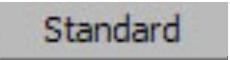 ,在弹出的“材质/贴图浏览器”窗口中选择“VRayMtl”材质,如图3-13所示。
,在弹出的“材质/贴图浏览器”窗口中选择“VRayMtl”材质,如图3-13所示。

图3-12 玻璃效果
3)调整“漫反射”(Diffuse)的颜色为纯黑色,依次对“反射”(Reflection)的颜色、“高光光泽度”(Hilight glossiness)、“反射光泽度”(Refl glossiness)和“细分”(Subdivs)参数进行如图3-14所示设置。

图3-13 选择VRayMtl材质

图3-14 设置参数值
4)为了让玻璃表现出透明的材质,需要改变折射颜色值并为其添加一张“衰减(Falloff)”贴图,如图3-15所示。
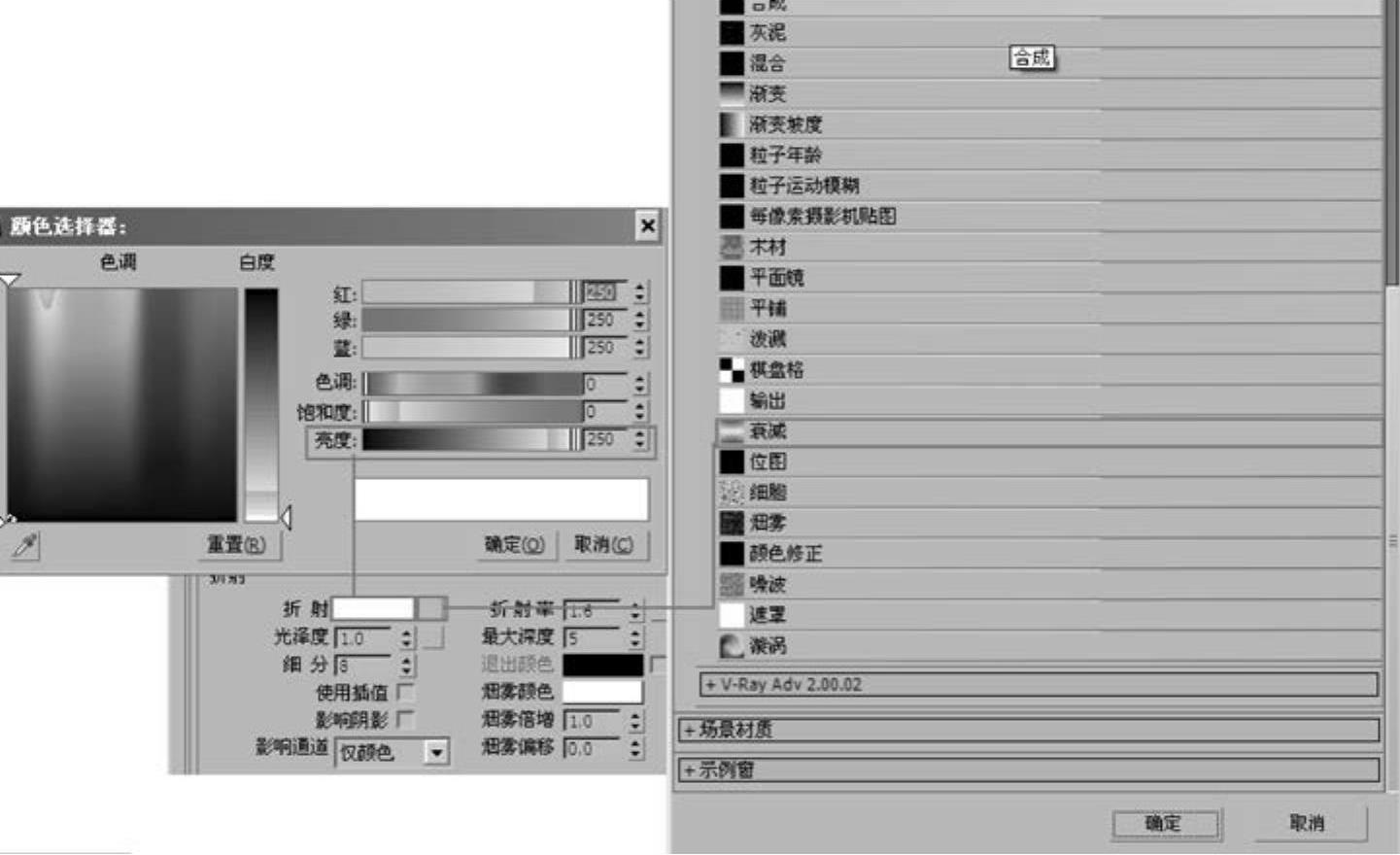 (www.xing528.com)
(www.xing528.com)
图3-15 折射参数设置
将玻璃的“衰减类型”(Falloff Type)改为“Fresnel”衰减,这样真实感会更强,如图3-16所示。
5)将调整好的材质赋予场景中的对象,效果如图3-17所示。

图3-16 衰减类型修改

图3-17 为对象赋予材质
6)单击“渲染产品”按钮 进行快速渲染,效果如图3-18所示。
进行快速渲染,效果如图3-18所示。

图3-18 玻璃材质渲染效果
实例总结
免责声明:以上内容源自网络,版权归原作者所有,如有侵犯您的原创版权请告知,我们将尽快删除相关内容。




